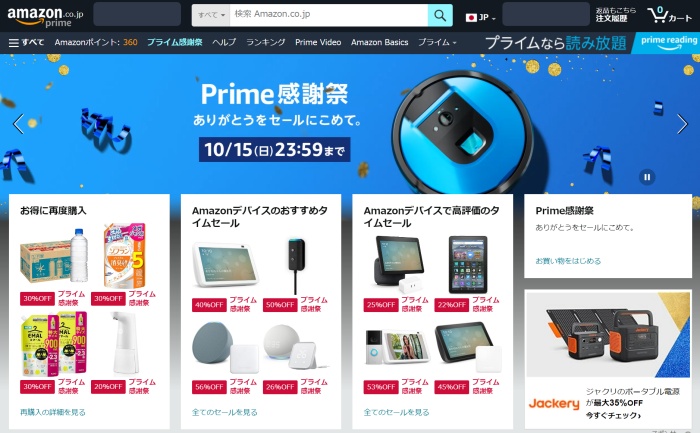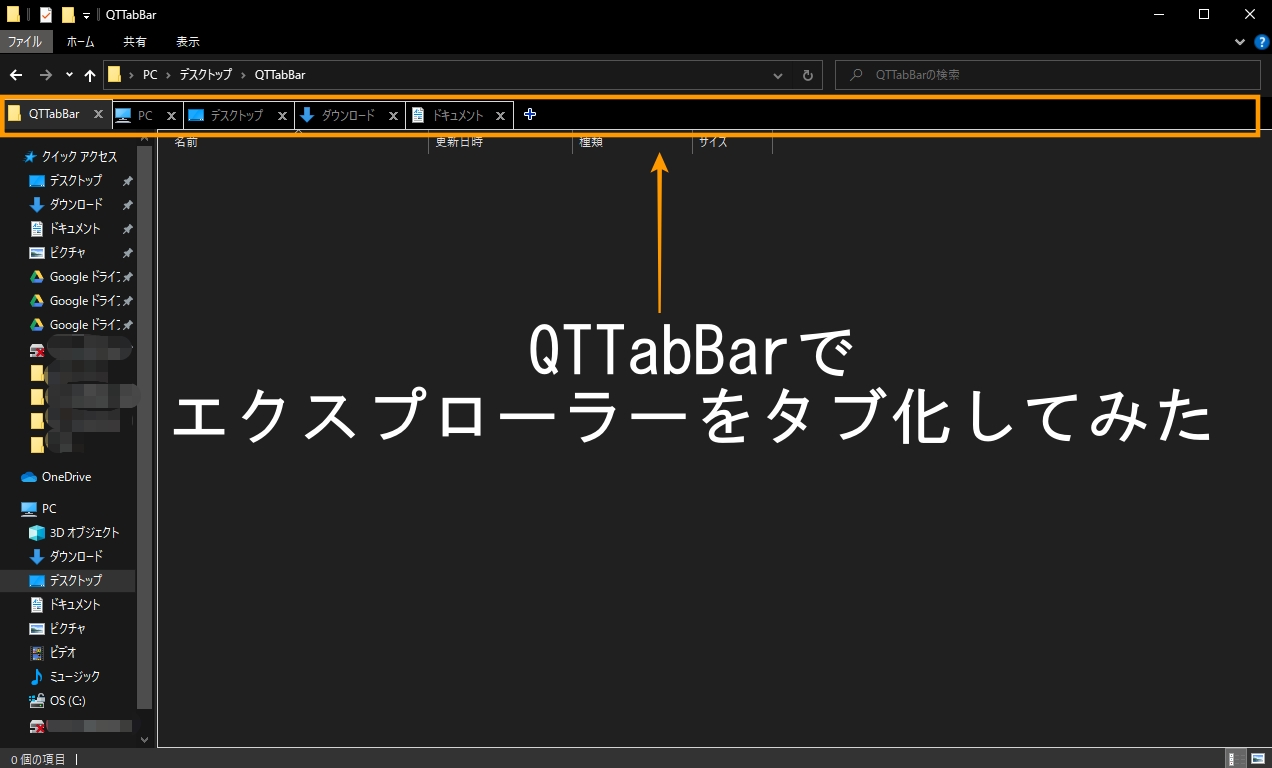こんにちは!ヤスオ(@yasuo5213)です!
2021年4月頃にASUSから発売されたゲーミングノートPC「ASUS TUF Dash F15 FX516PM」のメインメモリ(RAM)交換&増設をしました。
ASUS TUF Dash FX516 交換できるメモリは1枚のみ!

ASUS TUF Dash F15 FX516PM はCore i5-11300H、RAM 8GB×2枚=16GB、NVIDIA RTX 3060 Laptop GPU(6GB)を搭載したコスパが良いゲーミングノートPCです。
- OS: Windows 10 Home 64bit
- CPU: Intel Core i5-11300H
- GPU: NVIDIA GeForce RTX 3060 Laptop (6GB)
- Display: 15.6インチ フルHD(144Hz)
- Memory: 16GB (8GB×2枚)
- Storage: SSD 512TB (PCI Express 3.0×4接続)
- Size: 幅 360mm x 奥行 252mm x 高さ 19.9~20.9mm
- Weight: 2.1kg
普段はHP製ゲーミングPC OMEN by HP 40L Desktop の Core i7-12700K、RAM 32GB、NVIDIA GeForce RTX 3080(10GB)を使っていますが、リビング、旅行先、帰省時にも使いたい、電気代を安く抑えたいということから2022年11月某フリマサイトでに9万円購入しました。
それから約1年が経過し、Cities Skylinesを快適にプレイしたい!ということからメモリの交換&増設に踏み切ることにしました。
もちろん、2023年10月24日に発売されるCities Skylines II もプレイするための強化でもあります。

メモリ交換&増設をするために ASUS TUF Dash F15 FX516PM の現状確認を実施します。
基本的にはASUS公式サイトに掲載されているスペックシート通りのハズですが、CPU-Zにてメモリの確認を実施します。
メモリがSlot #1のDDR4-3200 8GBの1枚のみしか確認できませんでした。
このPCはオンボードで8GB、メモリスロットに8GB(1枚)の合計16GBという構成になっているため、メモリは1枚分しか交換できません。
ASUS TUFシリーズはメモリスロットが2枚パターンと1枚パターンがあり、私が購入したのは1枚パターンでした。
そのため、最大オンボード8GB+64GB=合計72GBが最大容量となります。
64GBメモリは諦めて32GBメモリを購入

メモリ交換&増設するには64GBメモリを購入と言いたいところでしたが、72GBメモリにしてもパフォーマンスは大きく向上しないし、サブ機にしてはコスパが悪すぎるということでDDR4-3200 32GB を購入しました。

今回購入したのはシリコンパワー DDR4-3200(PC4-25600) 32GB×1枚(260pin)です。
パソコンメモリメーカーはCrucial、Corsair、Kingston、CFDなどありますが、信頼性が高くて最も安かったシリコンパワー製をチョイスしました。
ノートPCのピンは260pinです。間違ってもデスクトップ用の240pinを購入しないように注意しましょう!
8GB→32GBメモリに交換&増設することで、合計メモリ容量が16GB→40GBになります。
メモリ容量が増えることでゲームのロード時間短縮やプレイ中のレスポンス改善が見込まれます。
ASUS TUF Dash F15 カバーを開けてメモリを交換

最初に底面ネジを外してカバーを開けます。なお、カバーを開けるとメーカー保証対象外となります。
最近のゲーミングPCはHW故障がかなり減っているので、私は気にせずに作業を始めましたが…!

三角オープナーを使って底面カバーを外していきます。マイナスドライバでも良いですが、三角オープナーの方が傷が付きにくいのでオススメです。
MOVMAO製の精密ドライバーの中に付属で入っている三角オープナーを使いました。
基盤に触れる前に必ずPC以外の金属に触れて静電気を除去しましょう。(時々、静電気でPCが壊れることがありますので)

これでマザーボードにアクセスできるようになりました。青枠で囲った部分がメモリスロットです。
ちなみに、青色の真下部分がM.2. SSDの増設用スロットとなります。PCIe GEN3×4対応のM.2. SSDに対応しています。

黒色のカバーを開くとメモリにアクセスできます。左右のピンを外側に引っ張るとメモリのロックを解除できます。

シリコンパワー製のDDR4-3200(PC4-25600) 32GBを刺します。

あとは底面カバーを元に戻せばメモリ交換の完了です。ここまでの作業時間は約5分程度です。初心者でも容易にできるかなと思います。